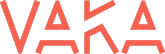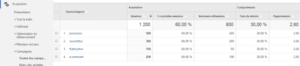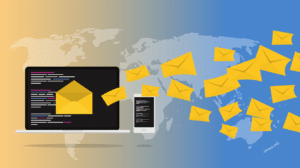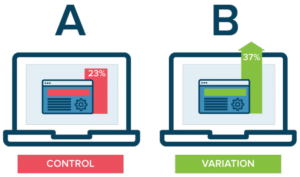Google Analytics UTM – Suivez et mesurez l’impact de vos campagnes Marketing
En marketing, les balises Google Analytics UTM permettent d’analyser d’où proviennent les utilisateurs et le trafic d’une page donnée en transmettant des informations additionnelles à l’outil Google Analytics. Les balises UTM donnent également la possibilité de suivre la progression d’une campagne en ligne par le biais d’outils d’analyses tels que Google Analytics (aussi appelé GA).
Les balises Google Analytics UTM
Une balise UTM est une partie de code ajoutée à la fin d’une URL ou d’un lien. Ces codes UTM ou paramètres UTM, dont l’acronyme UTM signifie Urchin Tracking Module et provient du projet Urchin, à l’initiative de l’entreprise éponyme, qui a par la suite été rachetée par Google Analytics.
Google Analytics permet de créer rapidement ces URL de tracking. Les balises Google Analytics UTM sont très faciles à utiliser pour configurer des campagnes marketings.
Les paramètres de tracking intégrés à la fin de l’URL donnent la possibilité à Google Analytics de suivre et de classer les visites provenant des différents liens.
Les balises Google Analytics UTM permettent aussi d’identifier une campagne spécifique, de découvrir quels sont les canaux les plus performants . Ces balises UTM permettent ainsi aux marketeurs de définir quelles sont les actions les plus rentables. Ils peuvent également comprendre d’où le trafic provient avec différents degrés de granularité.
La structure d’une balise UTM
Les Google Analytics UTM sont composés de différents paramètres qui permettent à chaque URL d’être associée à une campagne spécifique. Ceci est primordial afin de pouvoir retrouver ensuite les informations concernant une URL donnée dans l’outil Google Analytics. C’est grâce à cette structure que vous pourrez entrer dans le détail des informations sur GA.
Vous pourrez ainsi catégoriser le trafic et notamment l’attribuer à différents canaux selon les campagnes que vous réaliserez.
Les balises UTM sont en réalité très simples à créer. La structure d’un lien avec une balise UTM contient l’adresse du site (//www.example.com/) ainsi que d’autres informations que l’on ajoute après le point d’interrogation. Seulement le premier tag UTM a besoin d’un point d’interrogation placé devant.
Les balises qui s’ajoutent après l’URL de la page sont appelées une chaîne de requêtes. Elles sont composées de différents éléments, nommés paramètres, qui communiquent une information donnée. Chaque paramètre est associé à une valeur.
Par exemple, pour le paramètre utm_source ci-dessous, la valeur gmail a été attribuée pour cette page. La valeur est attribuée avec l’ajout du signe = placé avant.
//www.example.com/?utm_source=gmail&utm_medium=email&utm_campaign=newsletter
Lorsque l’on ajoute des paramètres dans l’URL, il est essentiel d’utiliser le préfixe utm_ avant chacun de ces paramètres source, medium et campaign. De plus, les paramètres doivent être séparés par le signe &.
Il est recommandé de prêter attention aux lettres minuscules et majuscules lors de la création de ces Google UTM. Par exemple, Gmail et gmail seront enregistrés différemment. Vous pourriez ainsi obtenir des résultats peu cohérents si vous ne respectez pas la structure de l’URL pour vos campagnes.
Les différents types de paramètres UTM
Afin de structurer correctement votre balise UTM, il est tout d’abord nécessaire de comprendre ce que chacun des paramètres signifient. Le code UTM comprend différents paramètres que sont: UTM source, UTM medium, UTM campaign, UTM term et UTM content.
Ces trois premiers paramètres sont obligatoires afin de créer un Google UTM.
UTM source
La Campaign Source, utm_source, permet d’identifier le trafic référent vers votre page. Il s’agit généralement du moteur de recherche ou de la plateforme sur laquelle la publicité s’affiche tels que Google, Bing, Facebook, Twitter ou Outbrain par exemple.
UTM medium
La Campaign Medium, utm_medium, permet de nommer le support publicitaire qu’utilise l’URL. C’est le media marketing d’où provient le trafic : SEA, email, bannière, etc. Ce paramètre medium campaign suit le type de trafic tels qu’une bannière publicitaire ou un message sur Facebook.
UTM campaign
La Campaign Name, utm_campaign, permet d’identifier le nom de la campagne ou un produit spécifique. Il suffit simplement d’entrer ici le nom de votre campagne.
Ces deux paramètres ci-dessous sont optionnels. Ils permettent de suivre des informations additionnelles.
UTM term
La Campaign Term, utm_term, permet de suivre les mots clés payants d’une publicité ou des mots clés du lien qui se trouve dans un article de blog associés à des liens commerciaux.
UTM content
La Campaign Content, utm_content, permet de différentier facilement les publicités d’un même canal ou d’une même annonce. Ce peut-être le cas lorsque l’on inclut deux CTA (Call to action) dans un même email. Ce paramètre permet alors d’attribuer des valeurs distinctes afin d’évaluer le lien le plus efficace. Cette option est très pratique lorsqu’on réalise des tests A/B de différentes images ou de contenu d’une publicité.
Créer une url de tracking avec Google Analytics
L’outil de création d’URL de Google, Campaign URL Builder, est un excellent outil gratuit pour générer des URL avec des codes UTM pour des campagnes uniques. Toutefois, cet outil ne convient pas pour créer des Google UTM en grande quantité.
Pour utiliser cet outil URL Builder, il suffit d’entrer l’URL du site, puis de remplir chacun des paramètres (UTM source, UTM medium, UTM campaign, etc.) comme indiqué. Une fois que vous avez rempli les différents paramètres un à un dans l’outil, cliquez sur générer l’URL pour obtenir le lien. À partir de là, il suffit de copier l’URL en entier et de la coller comme lien pour l’ancre ou l’image que vous souhaitez suivre.Une fois que l’URL est créée avec l’outil Google Analytics UTM, vous pouvez suivre les visiteurs d’une campagne dans la section Acquisition de Google Analytics. Vous devrez avoir le code de suivi de Google Analytics sur votre site pour cela. Ce code est un extrait de JavaScript permettant de collecter les données que vous pouvez directement ajouter au code HTML des pages de votre site ou par le biais d’un outil tel que Google Tag Manager.
Google propose de configurer automatiquement les paramètres UTM avec Adwords.
Cette fonction est sélectionnée par défaut dans le compte Adwords mais vous pouvez le vérifier dans Paramètre du compte > Préférences > Tracking Auto-tagging.
Cependant, pour taguer des liens spécifiques dans des publications organiques sur les médias sociaux, des liens de bannières et d’autres liens utilisés dans des campagnes menées en dehors de logiciels tiers, la configuration manuelle est la seule option.Toutefois, il n’est pas obligatoire d’ajouter les paramètres à chacune des balises UTM manuellement, vous pouvez le faire en utilisant des générateurs UTM. Il existe différents générateurs UTM tels que URL Builder de Google. D’autres outils donnent la possibilité de taguer les URL automatiquement en utilisant les variables UTM. Par exemple, Hootsuite, Excel URL builder ou Mailchimp offrent ces fonctionnalités.
Bien que ce travail demande du temps, l’avantage de créer ces Google UTM manuellement et que vous pourrez déterminer précisément comment vous souhaitez les configurer. Vous pouvez définir différents paramètres pour vos campagnes et vous assurer ainsi que vos données sont structurées et prêtes à être utilisées dans vos outils d’analyses.
Créer une url de tracking avec Google Analytics
Afin d’être le mieux organisé possible, il est préférable d’utiliser des noms de campagnes cohérents et faciles à se remémorer. Par exemple pour la medium campaign, avec la section de l’URL utm_medium= choisissez des noms tels que « Email » ou « Display_Ads » afin de le répéter chaque fois que vous lancez une nouvelle campagne dans chaque catégorie. Identifier les URL de cette façon vous permettra de diviser vos rapports de campagnes dans Google Analytics et de filtrer facilement par media.
Pour l’attribut utm_campaign, assurez-vous d’utiliser des tags qui soient assez descriptifs. Cela vous permettra de facilement déchiffrer à quelle campagne cela correspond lorsque vous recherchez les données dans Google Analytics.
Enfin, nous pouvons ajouter les paramètres à l’URL dans n’importe quel ordre. Pensez à vérifier que vos URL fonctionnent en vous assurant que les paramètres UTM restent affichés à la fin de l’URL lorsque la page est chargée. Vous pouvez aussi faire une vérification dans Developer Console pour voir s’il y a un cookie Google Analytics qui contient les informations des paramètres UTM que vous avez entrées. Enfin, vous pouvez regarder dans le rapport « Temps réel » > Sources de trafic dans Google Analytics pour voir si lorsque vous cliquez sur l’URL, les données sont enregistrées par GA.
L’analyse de vos campagnes marketing dans Google Analytics
google analytics utm – statistiques GA
Une fois que vous avez tagué vos URL de campagne, vous aurez besoin de savoir où naviguer dans Google Analytics pour analyser les informations que Google UTM ont délivré. Pour cela, vous pouvez vous rendre dans Rapport Standard > Sources de trafic > Sources > Campagnes.
Le rapport détaillera automatiquement toutes les données par nom de campagne. Cependant, si aucune de vos campagnes n’a reçu de clic, cela signifie que les paramètres que vous avez configurés n’ont pas été déclenchés. Ces URL ne seront pas reportées dans cette section jusqu’à ce qu’elles reçoivent des clics. Selon la configuration, vous pourrez, entre autres, comparer un grand nombre de données. Ces dernières comprennent le nombre de visites, le taux de conversion, le temps passé en moyenne sur le site, le pourcentage de nouvelles visites et le taux de rebond.
Vous pouvez également regarder le rapport par canal afin de comparer les efforts alloués pour un canal en particulier (tels que les médias sociaux, le SEA, le SEO, l’email, etc.) en comparaison à d’autres et voir les différences de trafic. Ce rapport, fait référence à la medium campaign. Il montre de façon claire le trafic que votre site reçoit, détaillé par canal.
Le rapport peut être trouvé dans Google Analytics dans la barre de recherche : Acquisition > Présentation > Tout le trafic > Canaux.
Dans le dashboard Google Analytics, vous trouverez les informations relatives à l’UTM source. Pour cela, vous pouvez naviguer dans Acquisition > Tout le trafic > Source/Support.
En utilisant les balises UTM dans vos campagnes marketing, vous pouvez suivre la performance de vos campagnes au-delà du clic. Ces balises peuvent être manuellement ou automatiquement générées. En combinant ces codes avec Google Analytics, vous pouvez voir exactement les revenus que chaque campagne a généré. Cela permet ainsi d’évaluer le retour sur investissement de votre campagne marketing.
Quand utiliser les balises Google Analytics UTM?
Les marketeurs savent généralement comment identifier une source de trafic référent dans Google Analytics. Toutefois, taguer les URL en utilisant le code UTM permet de passer à un autre niveau. Cela permet également d’isoler les visiteurs référents dans des campagnes spécifiques pour comprendre leurs préférences et leurs comportements.
Baliser ces URL permet de démontrer la valeur de vos campagnes marketing en ligne ainsi que le trafic généré vers votre site.
Avec le medium campaign, vous identifierez facilement l’importance d’un canal (ex. email, médias sociaux, blog) en particulier. Ces données seront d’autant plus précises si vous avez préalablement défini des objectifs précis dans Google Analytics. Ceux-ci indiquent également les statistiques de conversion de chaque campagne.
Vous pouvez utiliser les paramètres UTM dans les URL que vous publiez sur les réseaux sociaux. Le but est de suivre le volume de trafic que vous recevez pour chacune de ces publications. Vous pouvez également utiliser des Google UTM pour suivre des liens tels que le lien placé dans votre bio Facebook vers votre site. Le balisage d’URL peut également vous permettre de mieux comprendre les performances globales de chacune de vos campagnes SEA que vous réalisez.
Les moteurs de recherche tels que Google fournissent un suivi des conversions et des statistiques. Cela concerne les impressions, les clics, le CTR (taux de clics), etc. Cependant, aucune de ces statistiques n’explique le comportement des utilisateurs après un clic. C’est pourquoi le balisage d’URL est très utile pour l’annonceur.
Plusieurs exemples (Newsletter, réseaux sociaux, ads, A/B test )
Newsletter
Vous pouvez utiliser le code UTM pour suivre les progrès de votre canal email. Pour configurer le code, vous pouvez le créer manuellement en utilisant URL builder sur Google Analytics comme évoqué précédemment. La balise Google Analytics UTM sera très utile. Son objectif est de suivre toutes les visites vers votre site à partir d’une campagne et comprendre sur quels liens les visiteurs ont cliqué pour y parvenir. Un email peut avoir différents types de liens à suivre tels que le logo, les images et le bouton CTA.
google analytics utm – Newsletters
Réseaux sociaux
Mesurer le retour sur investissement sur les médias sociaux est encore un challenge aujourd’hui. Toutefois, les codes UTM permettent de facilement suivre les indicateurs de retour sur investissement. Ces derniers comprennent le trafic vers le site, les leads et les conversions qu’on peut suivre avec les paramètres UTM, leurs mises en place sur les réseaux sociaux est assez simple.
En configurant ces balises UTM via Google Analytics, vous obtiendrez une vue d’ensemble des succès obtenus par le biais des réseaux sociaux. Vous aurez différents niveaux de granularité, en comprenant quels médias sociaux performent le mieux mais aussi en analysant les messages qui ont le mieux fonctionné et qui ont apporté le plus de trafic à une page en particulier.
google analytics utm – Social
Ads
Il est possible d’utiliser les Google UTM que ce soit pour vos publicités en SEA ou vos bannières. Avec ces URL, vous avez la possibilité de suivre les performances de vos publicités dans le détail. Vous pouvez comparer les performances entre différentes plateformes (utm_source). De plus, pour chaque plateforme, vous pouvez comparer les performances entre les différentes campagnes (utm_campaign). Dans une même campagne, vous pouvez également comparer les performances des différentes publicités (utm_content).
De même pour les bannières, vous pourrez analyser quels sites externes apportent le plus de trafic à votre site. Vous pourrez également découvrir l’emplacement, le design, la couleur, le type et la taille qui sont les plus performants.

Online Advertising
A/B test
Pour effectuer un A/B test on utilise les paramètres UTM. Le paramètre optionnel Campaign Content (utm_content) est particulièrement utile pour ce type de test. Par exemple, supposons que vous utilisiez deux tailles de bannières différentes, 320px et 600 px pour faire de la publicité sur un site externe. Une fois les deux bannières configurées avec une balise UTM, vous pourrez très facilement savoir laquelle des deux est la plus performante. En analysant votre rapport « campagne » dans Google Analytics, préalablement configuré par vos soins, vous pourrez découvrir laquelle des deux publicités a reçu le plus de visites, mais aussi le temps passé sur le site en moyenne, le pourcentage de nouvelles visites et le taux de rebond.
google analytics utm – AB Test
Les paramètres UTM fournissent des informations extrêmement précieuses sur votre trafic. Analyser ces performances vous permet ainsi de déterminer la rentabilité de vos efforts marketing. Cela vous permet également d’ajuster ces efforts et le budget en fonction de l’analyse effectuée.
En optimisant vos efforts et vos campagnes à partir des données et des connaissances acquises par le biais des paramètres UTM, vous pourrez sans aucun doute améliorer votre retour sur investissement de façon significative.